
- 软件



/简体中文 /

/国产软件 /

/简体中文 /

/简体中文 /

/简体中文 /

/简体中文 /
斗鱼直播伴侣是一款专为斗鱼主播量身打造的直播辅助软件,该软件不仅支持直播功能,还提供了直播视频录制功能,同时方便主播在直播的时候考到观众的弹幕评论,是斗鱼主播的得力助手。此外该软件还支持调整摄像头的拍摄设置,可进行美颜,瘦身,输出画质等进行调,是你直播时的必备软件。
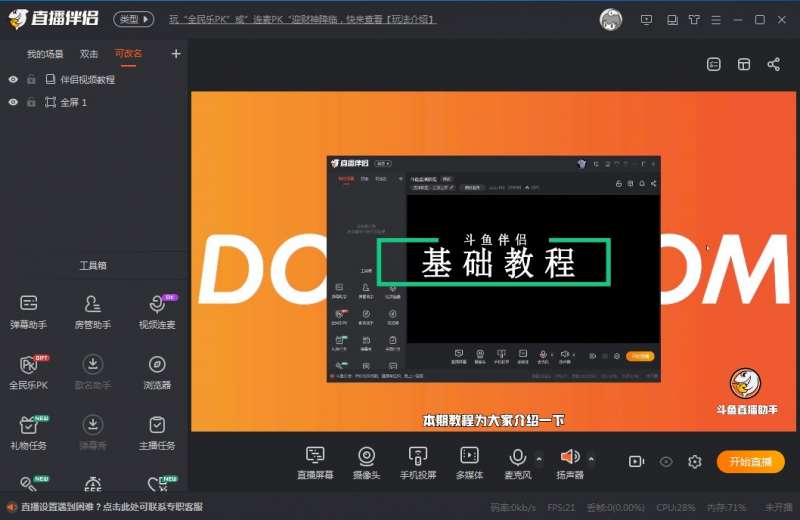
1、边播边录,PC端直播时可开启同步录制,妥妥的。
对于主播们来说,非常希望获得更高的人气,人气来源于看直播的观众以及喜欢看录播的观众,边播边录功能可以让主播们同时获得这两类观众的喜爱。
2、强大辅助插件。
伴侣为主播们提供了非常辅助工具,包括弹幕助手、房管助手、互动助手以及歌词插件,可以大家提升主播们对直播房间的管理。
3、多媒体直播:自由添加文字,图片、视频。
为了让自己直播间更加个性化、更加独特,可以在直播时插入一些文字、图片以及视频,从而吸引更多的听众。
4、多场景设定:自定义多场景,随意切换。
软件会自动判定你目前已经打开的窗口,简单明了,想录哪个窗口内容就录哪个窗口内容。
1、登录斗鱼直播伴侣
斗鱼直播伴侣目前仅支持斗鱼账号登录。
账号填斗鱼的昵称,修改完之后用这个账号和密码登录就可以了。
2、 直播伴侣设置
点击直播伴侣界面右下角的设置icon后,可以看到直播伴侣关于视频、直播和设备的设置。

快捷设置是斗鱼专门为新手主播提供的快速直播设置。
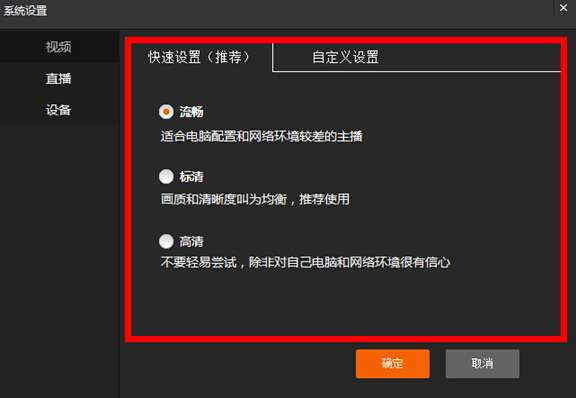
对于上行速度(上面测试结果中的Upload speed)在2以上的用户,选择高清直播。
对于上行速度在1.2-1.9之间的用户,选择标清直播。
对于上行速度在0.9-1.2之间的用户,选择流畅直播。
3、 直播画面准备
主画面设置
您可以通过伴侣界面左下角的以下三个按钮来选择你直播的主画面。

使用《选择游戏》功能时,打开你要直播的游戏,完全进入到游戏对战界面,然后点击选择游戏图标,选中你的游戏。(目前伴侣仅支持:WOW,CF,lol,dnf,天涯明月刀,dota2完美版 ,剑灵,FIFAonine3,饥荒,神谕之战 ,激战2,梦幻西游,星际争霸2,炉石 ,魔兽争霸 )
其他游戏请选择截取屏幕或者选择窗口功能,并且把游戏设置为无边框或者窗口化。
选择好主画面后,请在直播伴侣预览框中调整主画面的大小(对主画面,右键,全屏铺满即可)。
画面修饰设置
您可以通过一下按钮来修饰你直播的画面。

分别为:插入视频、插入摄像头、插入文字和插入图片。
4、 开始直播
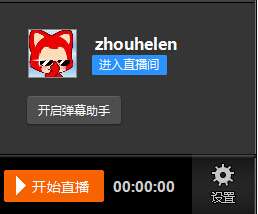
第一步:点击《进入直播间》按钮,到个人直播间页面开启直播间。

第二步:点击《开始直播》按钮,开始直播。
第三步:点击《开启弹幕助手》,开启弹幕助手,弹幕助手能接收观众在直播间发的弹幕,主播不用切换即可和用户互动。
弹幕助手的设置功能在右键列表中。
弹幕框支持锁定和拉伸大小(锁定后鼠标无法选择弹幕框,避免游戏时错误操作)。
5、弹幕助手
进入斗鱼直播伴侣界面后,在右下角可开启弹幕助手!
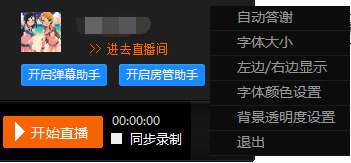
主播可用鼠标右键可对弹幕进行设置操作,玩家可在设置中找到自己习惯的弹幕显示方式。自动答谢,直播伴侣会自动记录粉丝所送鱼丸数量和ID,房间留言自动答谢所有送鱼丸的观众,让主播在玩游戏时或者专注直播时,自动完成答谢功能。
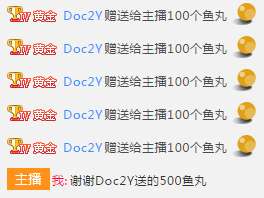
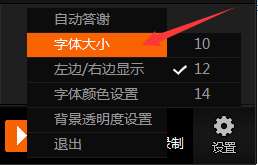

6、房管助手
您管理房间的贴心小帮手。
7、自动禁言
只要用户弹幕包含主播设置的关键字,改用户便会自动禁言一个小时,对于一些辱骂和特定广告者,快捷有效。
8、禁言记录
主播可以在禁言记录中查看禁言的名单,如有误封或者像解锁某个用户,可以在其中进行操作。
9、鱼丸记录
主播可以在鱼丸记录中查看用户送鱼丸的记录表,记录表包含送鱼丸用户的ID和所送数量。
10、自动发言
主播可以在自动发言中设置一句不超过30字符的短句作为系统自动发言,每隔一段时间出现一次,时间可根据主播所需设置。
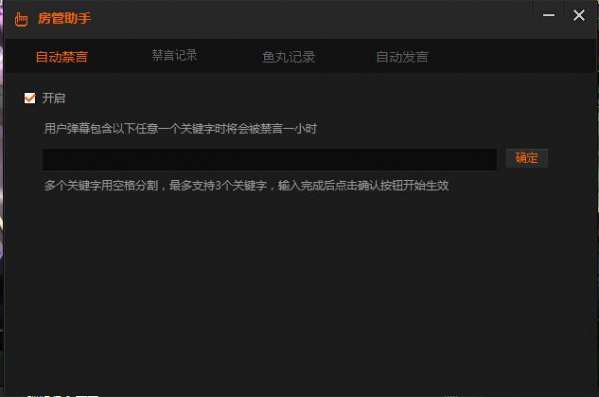
V5.4.9.0
1、优化了相关功能。
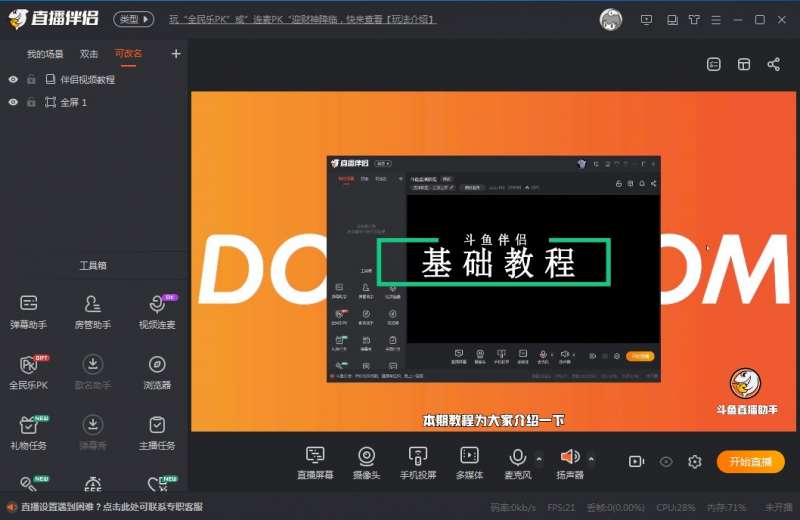
 视频播放软件墨鱼丸v2.0.0.1332官方安装版
影音工具 / 2.98M
视频播放软件墨鱼丸v2.0.0.1332官方安装版
影音工具 / 2.98M

 咩播直播软件v0.13.106官方版
影音工具 / 81.83M
咩播直播软件v0.13.106官方版
影音工具 / 81.83M

 金盾视频播放器v2022
影音工具 / 21.47M
金盾视频播放器v2022
影音工具 / 21.47M

 mmpusyunos无线投屏手机v1.3.2官方最新版pc客户端
影音工具 / 20.00M
mmpusyunos无线投屏手机v1.3.2官方最新版pc客户端
影音工具 / 20.00M

 快播5.0v5.8.130免费版标准版
影音工具 / 29.00M
快播5.0v5.8.130免费版标准版
影音工具 / 29.00M

 3TV宽带卫星网络电视机v8.12.11
影音工具 / 9.00M
3TV宽带卫星网络电视机v8.12.11
影音工具 / 9.00M

 快播(QVOD)v5.20.234
影音工具 / 33.00M
快播(QVOD)v5.20.234
影音工具 / 33.00M

 小雨全网vip影视v1.0
影音工具 / 0.38M
小雨全网vip影视v1.0
影音工具 / 0.38M

 天湖网络电视2.2
影音工具 / 9.00M
天湖网络电视2.2
影音工具 / 9.00M

